Win10打开浏览器提示“默认搜索提供程序设置已损坏”怎么解决?最近一位Win10用户反馈,无法打开网页提示“由于默认搜索提供程序设置已损坏”,这是怎么回事?这是由于ie出现故障引起的,下面我们来看看具体的解决办法。
方法如下:
步骤1、打开控制面板-卸载程序-启用或关闭Windows功能,将internet explorer 11前面的对勾点击取消,点确定后,系统会卸载掉internet explorer 11,重启电脑后,再进入启用或关闭windows功能,选择internet explorer 11前面的对勾出现后,点确定,系统会重新安装internet explorer 11,如图:


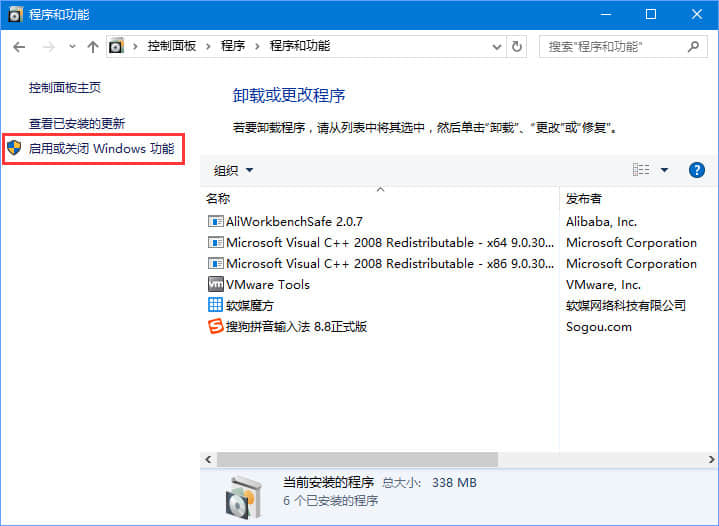
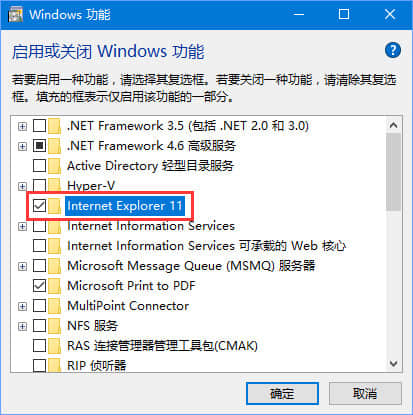
步骤2、点击开始,右击选择以管理员身份运行。在弹出的命令提示符中输入sfc /scannow (/ 之前有空格)回车。命令执行完成之后重启电脑,是否能否解决问题。
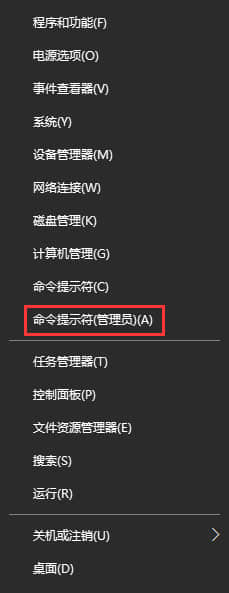
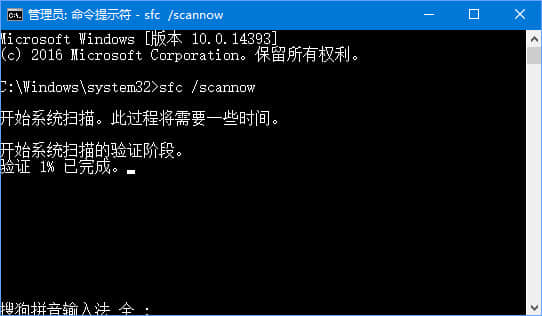
以上就是Win10打开浏览器提示“默认搜索提供程序设置已损坏”的解决办法,有遇到该故障的伙伴,首先重新安装下IE,然后再运行小编提供的命令即可。
相关阅读 >>
win10打开u盘弹出“系统资源不足无法完成请求的服务”怎么办
更多相关阅读请进入《win10》频道 >>




